广东省企业投资项目备案系统操作手册-企业
网上年检操作手册

二、数字证书在网上年检中的应用企业用户端一.登录年检系统(一)插上企业数字证书USB-KEY于电脑USB接口上之前必须有完成企业数字证书程序安装与初始化操作(二)将天印签章程序升级至最新;确保企业数字证书功能最佳化以顺利应用于网上年检操作升级方法:点击电脑桌面“开始”→“程序”→“汇信科技”→“天印签章”→“升级”(三)登录浙江省工商网→点击“网上办事”→点击“在线办理”→点击“网上年检”→根据企业“内资”与“外资”性质选择进入相应的年检登录页面(四)在登录页面;点击“数字认证登录”;在随后弹出的“选择数字证书”框中选中对应的企业名称注意确认企业名称是否正确一致后点击“确定”;再在USB-KEY密码框中输入USB-KEY密码后点击“确定”(五)在登录时遇到的所有安全提示框时都点击“是”二.填写年检报告(一)进入年检平台后;在进入填写年检资料页面前;先点击“填报提示”了解填报注意事项(二)随后点击“填写年检报告”进入年检报告资料填写页面;点击每张表格页头进行填写并注意保存;直至所有表格页头字体都变成红色完成填表操作三.签章与提交(一)确认填写内容完整正确不再做修改后;点击填表页面顶端“电子签章”按钮进行电子公章签盖操作;弹出签章成功提示框后点击“确定”则每张表格右上方将签盖上企业对应的电子公章;随后在弹出的提交报告提示框中点击“确定”;则完成年检报告的提交操作(二)如果企业没有企业数字证书;可直接点击填表页面顶端电子签章按钮旁边的“提交年检报告”按钮完成提交操作;同时系统会再次提示有数字证书企业要先进行签章操作后再提交年检报告(三)完成年检报告提交操作后;退出年检系统四.查看与修改(一)重新登录年检系统后;可点击“查看年检报告”了解提交的年检资料信息与签章情况(二)在提交年检报告以后;想修改年检资料;可以重新登录年检系统后点击“申请修改年检报告书”功能即可五.打印年检报告一工商对企业年检信息进行初审后将发短信通知企业;企业收到短信后;可再次登录年检系统;点击“初审意见”了解初审信息二若通过工商初审;则根据初审意见点击“打印年检报告书”打印相关年检资料三打印年检报告书前可以点击查看与打印预览各项年检报告资料;若查看到年检报告资料上有成功加盖企业公章的数字证书用户可以不用打印所有的年检资料;只需打印一份“年检报告书电子版确认书”并经由企业法人签字盖章即可六.复核一打印好年检资料并携带工商其它指定要求资料后即可前往工商办理复核手续。
河南省企业投资项目备案系统

河南省企业投资项目备案系统省级操作手册一、系统首页进入河南省发展和改革委员会网站:,在网站主页的左上角访问“网上办公----河南省企业投资项目备案系统”,进入系统主页。
二、用户登录登录用户分为两类:投资主管部门登录和企业登录。
1、投资主管部门登录在主页面“投资主管部门登录”中,投资主管部门的用户输入用户名、口令,点击登录按钮,进入相应的页面(页面内容将在下面描述)。
投资主管部门登录的用户分为管理员和一般用户。
(1)一般用户:能够查看管理员分发给本处室待复核的项目(现一般用户仅有“服务大厅”)。
(2)管理员:具有分发、复核、统计汇总、备案表打印和系统维护(口令修改投资主管部门名称修改)的权限。
系统为省设置了一个管理员,用户名为hn,初始口令设为123。
一般用户名为省名拼音的第一个字母加处室名拼音的第一个字母,初始口令设为123(如:服务大厅hnfwdt 口令123)。
为了系统安全,建议用户首次进入该系统后,进行口令修改。
2、企业登录企业用户必须在所属市(县)注册备案后,才能进行项目申报。
企业用户输入企业名称、工商注册编码和法人代表,点击“企业登录”,进入企业系统页面。
在该页面中,企业可以查询自己申报的项目,录入本企业申报项目的备案表。
三、管理员手册管理员具有分发、复核、统计汇总、备案表打印和系统维护(口令修改)的权限。
管理员系统页面如下:管理员首次使用该系统要进入系统维护栏目作如下的工作:修改口令管理员首次进入必须进行口令修改(将系统默认的口令“123”改成自己的口令),以免自己的权限被盗用。
1、备案项目分发管理员把市(县)上报的待复核的备案项目分发给各个专业处办理。
选择分发处室(现为“服务大厅”)。
后,点击“提交”即可。
项目分发页面如下:2、备案项目复核(1)复核意见分为六种:选择其中的一种(不选择默认为同意备案)。
如为不同意备案,则选择“违反国家法律法规、不符合行业准入标准、应报审批、应报复核、属产业政策禁止类项目”。
广东省技术改造监测系统
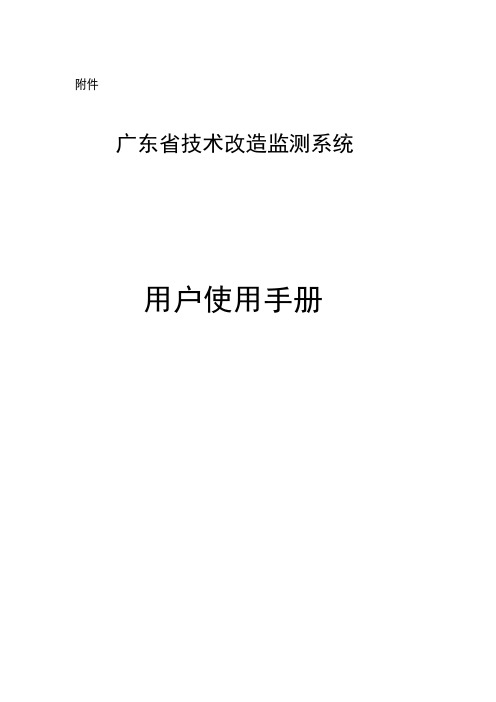
附件广东省技术改造监测系统用户使用手册目录第一章引言 (5)§1.1 背景说明 (5)§1.2 建设内容 (5)§1.3 系统特点 (6)§1.4 参考资料 (6)第二章系统介绍 (7)§2.1 系统介绍 (7)§2.2 功能简介 (7)第三章系统登录及退出 (12)§3.1 系统登录 (12)§3.2 用户工作台 (13)§3.3 系统退出 (16)第四章企业注册 (17)§4.1 用户注册 (17)§4.2 注册审核 (18)§4.3 用户信息管理 (19)第五章项目备案审核 (20)§5.1 备案申请 (20)5.1.1 填写申请表单 (21)5.1.2 保存或提交申请表 (22)5.1.3 查询申报进度 (23)§5.2 备案审核 (23)5.2.1 进入审核表单 (23)5.2.2 备案审核 (24)5.2.3 查询审核进度 (25)§5.3 备案变更 (26)5.3.1 新增 (26)5.3.2 修改 (28)5.3.3 查询 (28)5.3.4 变更审核 (29)§5.4 备案注销 (30)5.4.1 新增 (30)5.4.2 修改 (32)5.4.3 查询 (32)5.4.4 注销审核 (33)§5.5 备案证书管理 (34)第六章项目实施跟踪 (36)§6.1 开工告知 (36)6.1.1 进入列表 (36)6.1.2 新增并提交 (37)§6.2 进度计划、监督提醒 (38)§6.3 进度报告 (40)6.3.1 进入列表 (40)6.3.2 填写并提交 (40)§6.4 进度审核 (41)§6.5 完工申请 (43)6.5.1 结束进度审核 (43)6.5.2 完工申请 (43)§6.6 目录核定 (44)§6.7 “规上企业”核定 (45)§6.8 完工评价 (46)§6.9 完工审核 (47)第七章事后奖补 (49)§7.1 提交投资完成情况 (51)7.1.1 新增 (51)§7.2 第三方核定 (51)7.2.1 审核 (51)§7.3 奖励申报 (51)7.3.1 新增 (51)§7.4 属地审核 (51)7.4.1 审核 (51)§7.5 汇总审核 (51)7.5.1 审核 (51)§7.6 资金拨付 (52)7.6.1 审核 (52)§7.7 奖励跟踪监督 (52)7.7.1 审核 (52)第八章数据统计分析 (53)§8.1 项目查询 (53)§8.2 统计分析 (54)8.2.1 统计总表 (54)8.2.2 公布表 (55)8.2.3 按地区分类统计 (56)8.2.4 按技改方向分类统计 (57)8.2.5 按经济分类统计 (58)8.2.6 按行业(门类)分类统计 (59)8.2.7 按行业(大类)分类统计 (60)8.2.8 按指导目录分类统计 (60)§8.3 数据挖掘 (60)8.3.1 投资综合分析 (61)8.3.2 投资单项分析 (63)8.3.3 投资预测 (64)第九章系统管理 (65)§9.1 信息发布 (65)9.1.1 进入列表 (65)9.1.2 新增发布信息 (65)9.1.2.1 新增 (65)9.1.2.2 浏览发布栏目 (66)9.1.3 修改发布信息 (67)9.1.4 查询发布信息 (67)9.1.5 删除发布信息 (68)§9.2 用户管理 (69)9.2.1 新建用户 (69)9.2.2 编辑用户 (70)9.2.3 删除用户 (71)§9.3 日志管理 (71)9.3.1 查询登录日志 (72)9.3.2 查询组织日志 (72)9.3.3 查询异常日志 (73)第一章引言§1.1背景说明为落实省委省政府关于开展工业企业新一轮技术改造的工作部署,根据《广东省人民政府办公厅关于推动新一轮技术改造促进产业转型升级的意见》(粤府办[2014]51 号),对完成技术改造企业给予适当奖励。
河南省企业投资项目备案系统

河南省企业投资项目备案系统省级操作手册一、系统首页进入河南省发展和改革委员会网站:,在网站主页的左上角访问“网上办公----河南省企业投资项目备案系统”,进入系统主页。
二、用户登录登录用户分为两类:投资主管部门登录和企业登录。
1、投资主管部门登录在主页面“投资主管部门登录”中,投资主管部门的用户输入用户名、口令,点击登录按钮,进入相应的页面(页面内容将在下面描述)。
投资主管部门登录的用户分为管理员和一般用户。
(1)一般用户:能够查看管理员分发给本处室待复核的项目(现一般用户仅有“服务大厅”)。
(2)管理员:具有分发、复核、统计汇总、备案表打印和系统维护(口令修改投资主管部门名称修改)的权限。
系统为省设置了一个管理员,用户名为hn,初始口令设为123。
一般用户名为省名拼音的第一个字母加处室名拼音的第一个字母,初始口令设为123(如:服务大厅hnfwdt 口令123)。
为了系统安全,建议用户首次进入该系统后,进行口令修改。
2、企业登录企业用户必须在所属市(县)注册备案后,才能进行项目申报。
企业用户输入企业名称、工商注册编码和法人代表,点击“企业登录”,进入企业系统页面。
在该页面中,企业可以查询自己申报的项目,录入本企业申报项目的备案表。
三、管理员手册管理员具有分发、复核、统计汇总、备案表打印和系统维护(口令修改)的权限。
管理员系统页面如下:管理员首次使用该系统要进入系统维护栏目作如下的工作:修改口令管理员首次进入必须进行口令修改(将系统默认的口令“123”改成自己的口令),以免自己的权限被盗用。
1、备案项目分发管理员把市(县)上报的待复核的备案项目分发给各个专业处办理。
选择分发处室(现为“服务大厅”)。
后,点击“提交”即可。
项目分发页面如下:2、备案项目复核(1)复核意见分为六种:选择其中的一种(不选择默认为同意备案)。
如为不同意备案,则选择“违反国家法律法规、不符合行业准入标准、应报审批、应报复核、属产业政策禁止类项目”。
广东省技术改造监测系统用户手册总

广东省工业企业技术改造监测系统用户使用手册广东省经济和信息化委员会广东省信息网络有限公司二零一六年一月目录第一篇系统概况 (6)第一章系统功能简介 (7)§1 系统介绍 (7)§2 功能简介 (7)第二章系统登录及退出 (12)§1 登录系统 (12)§2 用户工作台 (15)§3 退出系统 (17)§4 忘记密码 (17)§5 修改密码 (19)第二篇企业用户使用指南 (20)第一章企业管理 (21)§1 用户注册 (21)§2 企业信息管理 (22)2.1 通过注册 (22)2.2 不通过注册 (23)第二章项目备案管理 (25)§1 备案申请 (25)1.1 填写申请表单 (26)1.2 保存或提交申请表 (27)1.3 打印备案承诺声明 (28)1.4 查询申报进度 (28)§2 备案变更 (29)2.1 填写申请表单 (29)2.2 修改变更申请 (31)2.3 查询变更结果 (31)§3 备案注销 (32)3.1 填写申请表单 (32)3.2 修改注销申请 (33)3.3 查询注销结果 (33)第三章项目实施跟踪 (35)§1 开工告知 (35)1.1 进入列表 (35)1.2 新增并提交 (35)§2 进度报告 (37)2.1 进入列表 (37)2.2 填写并提交 (37)§3 完工申请 (38)3.1 完工评价申请 (39)第四章事后奖补 (41)§1 奖励申报 (42)1.1 填写事后奖补申请 (42)1.2 提交奖补申请 (44)第五章项目查询 (45)第六章项目征集及信息报送 (47)§1 项目征集 (47)§2 信息报送 (48)第三篇经信用户使用指南 (49)第一章企业用户注册 (50)§1 通过注册或不通过注册 (50)第二章项目备案管理 (51)§1 备案 (51)1.1 进入备案表单 (51)1.2 通过或不通过备案 (52)1.3 查看办理过程 (53)§2 代办备案 (53)§3 备案证管理 (55)§4 备案变更 (56)4.1 通过或不通过变更 (56)4.2 变更函管理 (58)§5 备案注销 (58)5.1 通过或不通过注销 (58)5.2 注销函管理 (60)第三章项目实施跟踪 (61)§1 目录核对 (61)§2 完工核实 (62)第四章事后奖补 (64)§1 地方审核 (65)1.1 属地部门审核 (65)1.2 地市部门审核 (68)§2 结束奖励申报 (68)第五章信息收集报送 (70)§1 项目征集 (70)§2 数据信息报送 (71)第六章数据统计分析 (72)§1 项目查询 (72)§2 统计分析 (73)2.1 统计总表 (73)2.2 公布表 (74)2.3 按地区分类统计 (75)2.4 按技改方向分类统计 (76)2.5 按经济分类统计 (77)2.6 按行业(门类)分类统计 (78)2.7 按行业(大类)分类统计 (79)2.8 项目投资规模分析 (79)2.9 企业规模分析 (79)2.10 按指导目录分类统计 (79)2.11 事后奖补汇总表 (80)2.12 投资综合分析 (81)2.13 投资单项分析 (83)§3 自定义统计 (84)第四篇各职能部门用户使用指南 (85)§1 财政部门使用指南 (87)§2 税务部门使用指南 (89)§3 统计部门使用指南 (90)第五篇第三方机构用户使用指南 (92)第六篇系统管理员使用指南 (96)第一章信息发布 (97)§1 进入列表 (97)§2 新增发布信息 (97)§3 修改发布信息 (99)§4 查询发布信息 (99)§5 删除发布信息 (100)第二章用户管理 (101)§1 新建用户 (101)§2 编辑用户 (102)§3 修改密码 (103)§4 删除用户 (103)第三章日志管理 (105)§1 查询登录日志 (105)§2 查询组织日志 (106)§3 查询异常日志 (106)第一篇系统概况第一章系统功能简介§1系统介绍广东省企业技术改造投资项目监测系统由系统首页模块及系统模块组成,主要包括企业注册,项目备案、项目实施跟踪、事后奖补、信息发布、数据统计、系统管理等功能。
《福建省工程造价咨询成果文件网上备案管理系统》备案操作指南

《福建省工程造价咨询成果文件网上备案管理系统》备案操作指南一、备案流程企业成果文件备案流程分为两种,(1)以企业总公司帐号直接备案;(2)以企业员工帐号备案,总公司帐号审核。
1、企业备案流程图如下:2、企业员工备案流程图如下:二、登录系统【步骤】打开浏览器,输入网址:,进入福建省建设工程造价信息网。
点击“网上办事”模块中的“业绩备案”,进入业绩备案页面,如图:【说明】系统登录分为:企业登录和管理机构登录。
文件规定:可查阅与业绩备案相关的政策文件。
备案指南:可查阅业绩备案使用说明。
【步骤】企业选择“企业登录”入口,进入企业登录页面,如图:【说明】企业登录分为:企业总公司登录和企业员工登录。
(1)企业登录帐号为企业全称,初始密码为:111111,员工帐号不必填写。
(2)员工登录帐号需填写企业全称和员工帐号,初始密码为:123456,员工帐号由企业总公司负责新建。
三、业绩备案工程项目统一由总公司负责建立。
新项目备案前,员工应先向总公司申请新建项目。
(一)员工备案操作指南1、企业员工登录进入业绩备案页面,如图:【说明】企业员工帐号登录可以查看企业的所有项目名称及员工自行上传的工程文件。
【步骤】(1)在“已备案项目”的“项目名称”一栏输入待备案的项目名称,点击<查询>按钮,或在“项目列表”中找到待备案项目名称。
(2)在“操作”一栏点击<打开>按钮查看该项目已上传的工程文件,点击<上传>按钮,进入“导入导则文件”页面。
2、导入导则文件【说明】(1)导入导则文件的目的在于快速将工程信息导入备案系统。
导则文件由计价软件自动生成。
计价软件已经测评合格,则系统自动从导则文件识别相关工程信息;计价软件未经测评的,系统将工程专业默认为“其他”,相关工程信息需手工填写。
(2)导则文件超过30M,系统会有提示,请按系统提示操作完成备案。
【步骤】(1)点击<浏览>按钮,在“文件选择窗口”选择导则文件,系统将导则文件所在的地址显示在“上传文件”一栏。
河南省企业投资项目备案系统
河南省企业投资项目备案系统省级操作手册一、系统首页进入河南省发展和改革委员会网站:,在网站主页的左上角访问“网上办公----河南省企业投资项目备案系统”,进入系统主页。
二、用户登录登录用户分为两类:投资主管部门登录和企业登录。
1、投资主管部门登录在主页面“投资主管部门登录”中,投资主管部门的用户输入用户名、口令,点击登录按钮,进入相应的页面(页面内容将在下面描述)。
投资主管部门登录的用户分为管理员和一般用户。
(1)一般用户:能够查看管理员分发给本处室待复核的项目(现一般用户仅有“服务大厅”)。
(2)管理员:具有分发、复核、统计汇总、备案表打印和系统维护(口令修改投资主管部门名称修改)的权限。
系统为省设置了一个管理员,用户名为hn,初始口令设为123。
一般用户名为省名拼音的第一个字母加处室名拼音的第一个字母,初始口令设为123(如:服务大厅hnfwdt 口令123)。
为了系统安全,建议用户首次进入该系统后,进行口令修改。
2、企业登录企业用户必须在所属市(县)注册备案后,才能进行项目申报。
企业用户输入企业名称、工商注册编码和法人代表,点击“企业登录”,进入企业系统页面。
在该页面中,企业可以查询自己申报的项目,录入本企业申报项目的备案表。
三、管理员手册管理员具有分发、复核、统计汇总、备案表打印和系统维护(口令修改)的权限。
管理员系统页面如下:管理员首次使用该系统要进入系统维护栏目作如下的工作:修改口令管理员首次进入必须进行口令修改(将系统默认的口令“123”改成自己的口令),以免自己的权限被盗用。
1、备案项目分发管理员把市(县)上报的待复核的备案项目分发给各个专业处办理。
选择分发处室(现为“服务大厅”)。
后,点击“提交”即可。
项目分发页面如下:2、备案项目复核(1)复核意见分为六种:选择其中的一种(不选择默认为同意备案)。
如为不同意备案,则选择“违反国家法律法规、不符合行业准入标准、应报审批、应报复核、属产业政策禁止类项目”。
报检企业报检员管理系统用户手册
代理报检单位、报检员管理系统升级企业端用户手册目录1登记表的双面打印说明 (3)1.1双面打印操作说明 (3)2企业登录 (4)2.1未备案企业登录步骤 (4)2.2已备案企业登录步骤 (5)3代理企业备案申请 (6)3.1操作步骤 (6)3.2填写说明 (8)4代理报检企业更改申请 (9)4.1操作步骤 (9)5代理报检企业注销申请 (10)5.1操作步骤 (10)6自理单位备案申请 (11)6.1操作步骤 (11)6.2填写说明 (13)7自理企业更改申请 (13)7.1操作步骤 (13)8自理企业备案注销备案 (14)8.1操作步骤 (14)9快件企业备案申请 (15)9.1操作步骤 (15)10快件企业更改申请 (17)10.1操作步骤 (17)11快件企业备案注销申请 (18)11.1操作步骤 (18)12报检员备案申请 (19)12.1操作步骤 (19)13报检员注销申请 (20)13.1操作步骤 (20)14报检员修改长期有效 (21)14.1操作步骤 (22)15密码的修改和找回 (22)15.1操作步骤 (22)1登记表的双面打印说明2015年3月30日,系统进行升级,升级后的系统报检企业备案登记表、报检人员备案登记表需要进行双面打印。
1.1 双面打印操作说明打印步骤说明,以IE7为例。
在系统进行打印的页面,显示如下页面:点击右上角的打印按钮(或者在页面最低端有【打印】按钮),弹出如下对话框。
在打印页面中点击【首选项】。
在[打印首选项对话框]设置“双面打印”,然后点击【确定】按钮。
页面返回[打印]对话框,点击【打印】按钮完成双面打印。
2 企业登录2.1 未备案企业登录步骤启动IE6.0、IE7.0、IE8.0、IE9.0的浏览器。
先登录报检企业管理系统:,如下图。
进入报检企业管理页面。
(1) 对于首次登录系统的用户,在登录页面选择“新用户”选项,输入组织机构代码,点击【备案】按钮。
河南省企业投资项目备案系统
河南省企业投资项目备案系统市、县级操作手册一、系统首页进入河南省发展和改革委员会网站:,在网站主页的左上角访问“网上办公----河南省企业投资项目备案系统”,进入系统主页。
二、用户登录登录用户分为两类:投资主管部门登录和企业登录。
1、资主管部门登录在主页面“投资主管部门登录”中,投资主管部门的用户输入用户名、口令,点击登录按钮,进入相应的页面(页面内容将在下面描述)。
投资主管部门登录的用户分为管理员和一般用户。
(1)一般用户:能够查看管理员分发给本科室待审核的项目(现仅为:办公室)。
(2)管理员:定义进行项目申报的企业(企业注册),修改本市(县)投资主管部门的单位名称、口令修改。
能够录入、修改、分发、审核等所有申报项目。
系统为每个市(县)设置了一个管理员,用户名为xxxxxx,省辖市是由市名拼音的第一个字母组成,初始口令设为123(如:郑州市zzs 口令123);县(包括县级市)是由其所属省辖市名拼音的第一个字母加县(市)名拼音的第一个字母组成,初始口令设为123(如:巩义市,所属省辖市为郑州市,用户名:zzsgys 口令123)。
每个市、县只有一个管理员。
系统为每个市、县设置了一个一般用户,现指定为办公室。
一般用户的用户名是在其管理员用户名后再加上办公室拼音的第一个字母(bgs),初始口令设为123(如:郑州市办公室zzsbgs 口令123;巩义市办公室,所属省辖市为郑州市,用户名:zzsgysbgs 口令123)。
目前系统仅定义了一个一般用户,将来若要进行网上项目分发,系统可按科室定义多个一般用户。
管理员和一般用户的用户名由系统统一设定,市、县不能设定和修改,仅能修改其口令。
为了系统安全,建议用户首次进入该系统后,进行口令修改。
在启用系统前,管理员用户还要进行本市(县)企业注册。
2、企业登录企业用户必须在所属市(县)注册后,才能通过Internet网进行网上自主申报项目。
企业用户输入企业名称、工商注册编码和法人代表,点击“企业登录”,进入企业系统页面。
浙江省企业投资项目备案管理信息系统使用手册
浙江省企业投资项目备案管理信息系统使用手册浙江省发展和改革委员会浙江省经济信息中心二○○七年十月目录第一节系统简介………………………………………………………………(1 )第二节网络平台………………………………………………………………(2 )第三节系统中使用的一些基本概念…………………………………………(3 )一、与部门相关的概念……………………………………………………(3 )二、与人员相关的概念……………………………………………………(4 )三、与项目管理相关的概念………………………………………………(4 )第四节项目备案与审核管理流程……………………………………………(6 )一、项目备案与审核管理总流程…………………………………………(6 )二、项目申报流程…………………………………………………………(7 )三、项目备案流程…………………………………………………………(8 )四、项目变更流程…………………………………………………………(9 )五、项目延期流程 (10)六、项目撤销流程 (11)第五节系统的登录及已备案项目的查看 (12)一、系统登陆 (12)二、已备案项目的查看 (13)第六节项目单位用户操作 (14)一、用户注册与登录 (14)二、项目备案流程 (15)三、备案项目申报 (16)四、备案项目管理 (19)五、职能部门审核情况 (21)六、修改注册资料 (22)七、修改密码 (23)八、退出 (23)第七节主管部门用户操作 (24)一、项目备案 (24)二、项目管理 (31)三、职能部门审核情况 (43)四、项目汇总 (43)五、项目统计 (44)六、下属地区备案情况 (45)七、本地政策法规 (45)八、修改密码 (45)九、退出 (46)第八节相关职能部门操作 (47)一、项目审核流程 (47)二、未审核的项目 (49)三、已审核的项目 (50)四、修改密码 (50)五、退出 (51)附录:备案表填表说明 (51)第一节系统简介《浙江省企业投资项目备案管理信息系统》是根据《浙江省企业投资项目核准和备案暂行办法》(浙政办发〔2005〕73号)建立的一套为全省企业投资项目备案过程服务的电子化、网络化管理信息系统。
- 1、下载文档前请自行甄别文档内容的完整性,平台不提供额外的编辑、内容补充、找答案等附加服务。
- 2、"仅部分预览"的文档,不可在线预览部分如存在完整性等问题,可反馈申请退款(可完整预览的文档不适用该条件!)。
- 3、如文档侵犯您的权益,请联系客服反馈,我们会尽快为您处理(人工客服工作时间:9:00-18:30)。
广东省企业投资项目备案系统操作手册-企业目录:
一、系统概述
1.1 项目背景
1.2 系统介绍
二、登录系统
2.1 账号注册
2.2 登录系统
三、项目备案
3.1 填写项目信息
3.2 上传项目材料
3.3 提交项目备案
四、备案查询
4.1 查询备案项目列表
4.2 查看备案详情
五、系统设置
5.1 修改账号密码
5.2 修改个人信息
六、常见问题解答
一、系统概述
1.1项目背景
1.2系统介绍
二、登录系统
2.1账号注册
打开广东省企业投资项目备案系统网页,进入登录页面。
点击“注册”按钮,填写相关信息(包括企业名称、登录账号、密码等),点击“注册”完成账号注册。
2.2登录系统
在登录页面输入账号和密码,点击“登录”按钮即可登录系统。
三、项目备案
3.1填写项目信息
登录系统后,点击菜单栏中的“项目备案”选项,进入项目备案页面。
根据页面提示,填写项目信息,包括项目名称、投资金额、项目地址等。
3.2上传项目材料
在填写项目信息后,需要上传相关项目材料。
点击“上传材料”按钮,选择需要上传的文件,点击“确定”进行上传。
可以一次性上传多个文件。
3.3提交项目备案
填写完项目信息并上传材料后,点击“提交备案”按钮,系统将自动
生成备案申请编号,并显示备案提交成功的提示信息。
四、备案查询
4.1查询备案项目列表
登录系统后,点击菜单栏中的“备案查询”选项,进入备案查询页面。
页面中将显示用户已备案项目的列表,包括项目名称、备案编号、备案状
态等信息。
4.2查看备案详情
在备案查询页面,点击一些备案项目的名称,即可查看该项目的备案
详情。
详情中包括项目信息、备案材料等。
五、系统设置
5.1修改账号密码
登录系统后,点击菜单栏中的“系统设置”选项,进入系统设置页面。
在页面中可以修改账号密码,输入原密码和新密码后点击确认,即可修改
成功。
5.2修改个人信息
六、常见问题解答
如果您在使用系统时遇到问题,可以点击系统页面上的“帮助”按钮,查看常见问题解答进行解决。
